C#代码搜索器
WEBUS2.0 In Action - [源代码] - C#代码搜索器
最近由于工作的需要, 要分析大量C#代码, 在数万个cs文件中搜索特定关键词. 这是一项非常耗时的工作, 用Notepad++要运行接近半个小时. 于是我利用WEBUS2.0 SDK创建了一个代码搜索器程序, 非常方便的完成了这项工作.
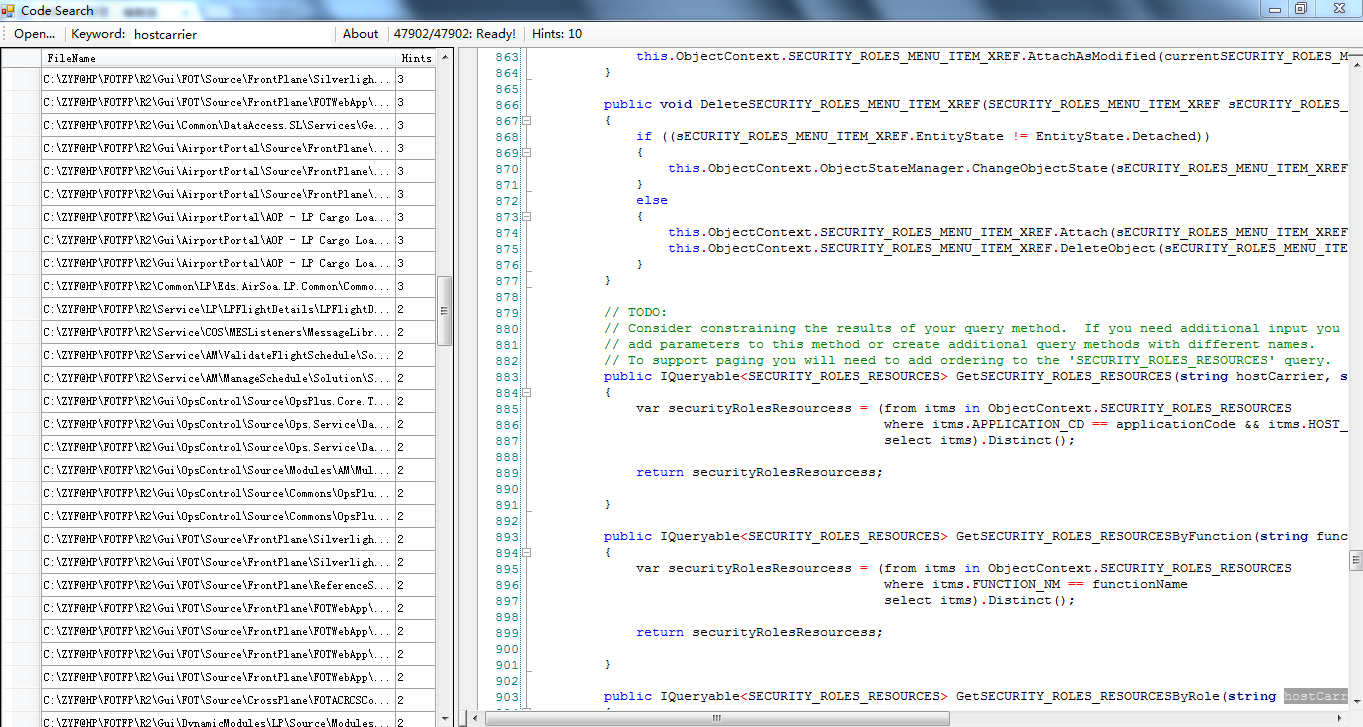
Code Search程序首先会在选定的目录中搜索所有cs文件:

private void btnOpen_Click(object sender, EventArgs e)
{
try
{
if (folderBrowserDialog1.ShowDialog() == System.Windows.Forms.DialogResult.OK)
{
Task.Factory.StartNew(IndexProc);
//...
}

然后创建IIndexer, 并在一个线程中为所有找到的文件编制索引:

void IndexProc()
{
var files = Directory.GetFiles(folderBrowserDialog1.SelectedPath, "*.cs", SearchOption.AllDirectories);
if (files != null && files.Length > 0)
{
//...this.ResetIndex();
foreach (var file in files)
{
Document doc = new Document();
doc.Fields.Add(new Field("FileName", file, FieldAttributes.None));
doc.Fields.Add(new Field("Code", StringHelper.LoadString(file), FieldAttributes.AnalyseIndex));
m_Index.Add(doc);
//...
}
}
//...
} void ResetIndex()
{
if (m_Index != null)
{
m_Index.Close();
}
m_Index = new IndexManager(new CodeAnalyzer());
m_Index.DumpDocs = 3000;
m_Index.DumpSize = 10;
m_Index.MinIndexSize = int.MaxValue;
m_Index.MaxIndexSize = int.MaxValue;
m_Index.MergeFactor = int.MaxValue;
m_Index.New(AppDomain.CurrentDomain.BaseDirectory + @"\Index");
m_Searcher = new IndexSearcher(m_Index);
}

通过调节DumpDocs和DumpSize, 可以优化程序的内存占用;
通过调节Min/MaxIndexSize和MergeFactor, 可以优化程序的IO性能, 目前我设置的MinIndexSize最大意味着自始至终只会生成一个索引片段; MergeFactor最大意味着从不合并索引片段.
在创建索引的时候, 我们使用的是专门为代码分析设计的IAnalyzer:

class CodeAnalyzer : IAnalyzer
{
//...public ITokenStream GetTokenStream(Webus.Documents.Field field)
{
if (field.Name == "Code")
{
return this.GetTokenStream(field.Value.ToString());
}
else
{
return null;
}
}
} class CodeTokenStream : ITokenStream
{
HashSet<string> stops = new HashSet<string>(new string[] {
"abstract",
"event",
"new",
//...
"enum",
"namespace",
"string"
});
Queue<Token> m_Buffer = new Queue<Token>();
public CodeTokenStream(string text)
{
MatchCollection mc = Regex.Matches(text, @"\w+");
foreach (Match m in mc)
{
var key = m.Value.ToLower();
if (stops.Contains(key) == false)
{
m_Buffer.Enqueue(new Token(key, m.Index, m.Length));
}
}
}
//...
}

这个分析器中包含了所有C#的关键词, 由于他们是绝对高频词并且没有搜索的意义, 因此在分析的时候会跳过这些词汇而不做任何处理.
在编制索引的时候通过事件将状态更新到UI上面:

private void frmCodeSearch_Load(object sender, EventArgs e)
{
try
{
this.StatusChanged += new StatusChangeEventHandler(frmCodeSearch_StatusChanged);
//...
} delegate void UpdateUI();
void frmCodeSearch_StatusChanged(object sender, string status)
{
this.Invoke(new UpdateUI(() => { this.txtStatus.Text = status; }));
}

这里是跨线程更新UI, 因此需要使用this.Invoke来封送相应操作.
索引编制过程中就可以开始搜索了:

对应代码如下:

private void txtKeyword_TextChanged(object sender, EventArgs e)
{
try
{
TermQuery query = new TermQuery(new Term("Code", txtKeyword.Text.ToLower()));
var hits = m_Searcher.Search(query);
List<SearchResult> result = new List<SearchResult>();
foreach (HitDoc hit in hits)
{
StandardHighlighter hl = new StandardHighlighter(hit);
result.Add(new SearchResult(hit));
}
dgvResult.DataSource = result;
}
catch (Exception ex)
{
MessageBox.Show(ExceptionHelper.ToString(ex));
}
}

创建一个TermQuery对象, 对Code字段进行搜索, 构建List<SearchResult>类型的结果集, 并且绑定到DataGridView上面, 大功告成! enjoy~!
C#代码搜索器的更多相关文章
- WEBUS2.0 In Action - [源代码] - C#代码搜索器
最近由于工作的需要, 要分析大量C#代码, 在数万个cs文件中搜索特定关键词. 这是一项非常耗时的工作, 用Notepad++要运行接近半个小时. 于是我利用WEBUS2.0 SDK创建了一个代码搜索 ...
- [源代码] - C#代码搜索器 - 续
在前文 [源代码] - C#代码搜索器 中我开发了一个代码搜索器. 我对其做的最后改动是将索引保存到磁盘中, 以备今后使用. 如今, 我在工作中又接到一项新任务: 有一个大项目, 其中10个负责数据访 ...
- 开源代码搜索器searchcode
项目主页:https://searchcode.com/ 查看API:https://searchcode.com/api/ 关于:https://searchcode.com/about/ Sear ...
- html 音乐 QQ播放器 外链 代码 播放器 外链 代码
韩梦飞沙 韩亚飞 313134555@qq.com yue31313 han_meng_fei_sha QQ播放器 外链 代码 播放器 外链 代码 ======== 歌曲链接 QQ播放器 外链 ...
- 利用 vuex 实现一个公用搜索器
安装 npm i vuex vuex 的使用 先创建好如图所示的文件: 编写 modules 下的 params.js const param = { state: { params: {} }, m ...
- 超级文件搜索器(SuperSearch)
写了个工具,各个分享渠道上传太难了,在这里分享给大家吧! 中文名称:超级文件搜索器 英文名称: SuperSearch 适用对象:硬盘里文件达到数万至数千万级的用户 运行环境:WindowXP,Wi ...
- 推荐一个C#代码混淆器 .NET Reactor【转】
C#的代码辛苦写出来之后,一个反射工具,就可以完全显露出来. 当然,在做项目时,这个功能还不错.因为我就曾在一个项目上使用C#,没有进行任何混淆.结果在项目二年多之后,需要做一些调整,自己保存的源代码 ...
- Android 上的代码阅读器 CoderBrowserHD 修改支持 go 语言代码
我在Android上的代码阅读器用的是 https://github.com/zerob13/CoderBrowserHD 改造的版本,改造后的版本我放在 https://github.com/ghj ...
- C# 必应代码搜索
微软宣布推出必应代码搜索服务,暂时只支持 C# 语言,日后将支持更多代码语言. Visual Studio 用户安装必应搜索插件之后可使用该服务来简化编程任务.Visual Studio 与 MSDN ...
随机推荐
- ASP.NET Web API和ASP.NET Web MVC中使用Ninject
ASP.NET Web API和ASP.NET Web MVC中使用Ninject 先附上源码下载地址 一.准备工作 1.新建一个名为MvcDemo的空解决方案 2.新建一个名为MvcDemo.Web ...
- uptime命令具体解释——linux性能分析
基本使用: uptime [-V] 实际分析: 这里因为命令比較简单,所以我们不进行具体地介绍.但越是简单的命令,就越是好用方便.像之前百度面试运维的时候,面试管问我哪个命令能够看得到系统负载.我立即 ...
- php中des加密解密 匹配C#des加密解密 对称加密
原文:php中des加密解密 匹配C#des加密解密 对称加密 网上找来的 php des加密解密 完全匹配上一篇C# 字符串加密解密函数 可以用于C#和php通信 对数据进行加密,其中$key 是 ...
- leetcode 第42题 Multiply Strings
题目:Given two numbers represented as strings, return multiplication of the numbers as a string. Note: ...
- 使用Visual Studio 2010 - 初学者系列 - 学习者系列文章
本文介绍Visual Studio 2010的基本使用. 1. 欢迎界面 2. 进入界面 3.选择菜单中的项目 4.选择项目路径,还有空白解决方案 5.选择 新建解决方案文件夹 6.选择新建项目 ...
- css技巧--整理(1)
1.文字描边 -webkit-text-shadow:#be8ef8 2px 0 1px,#be8ef8 0 2px 1px,#be8ef8 -2px 0 1px,#be8ef8 0 -2px 1px ...
- C#中IList<T>与List<T>的区别
首先IList 泛型接口是 ICollection 泛型接口的子代,并且是所有泛型列表的基接口.它仅仅是所有泛型类型的接口,并没有太多方法可以方便实用,如果仅仅是作为集合数据的承载体,确实,IList ...
- 如何给TableLayout加边框
呵呵,其实很简单 就是将TableLayout定义一种颜色,在给TableRow定义一种颜色.通过TableRow的layout_margin挤出一个像素的宽度就变成了TableLayout的宽度.这 ...
- c#多线程随记回顾
C#多线程随记回顾 1.创建多线程方式知道的有三种: ---手动创建Thread.使用线程池.使用task任务 ---手动创建Thread,分两种带参数和不带参数的帮助委托器 eg: //帮助器委托 ...
- Varnish缓存服务详解及应用实现
1.varnish的基本介绍 Varnish 的作者Poul-Henning Kamp是FreeBSD的内核开发者之一,他认为现在的计算机比起1975年已经复杂许多.在1975年时,储存媒介只有 ...
